Kung ikaw ay isang PC gamer na naghahanap ng mga opsyon upang tuklasin ang napakalaking library ng laro na sinusuportahan ng operating system, ang Steam ang iyong dapat piliin.
Ang Steam ay isang top-rated na serbisyo sa pamamahagi ng laro at storefront magagamit sa web. Kanina pa ito naroroon, at ginagamit ito ng mga gamer para mag-download at maglaro ng mga online na laro.
Habang ang desktop client ng Steam ay napaka-feature-rich, minsan ay maaari itong magdulot sa iyo ng isa o dalawang error. Isang hindi pangkaraniwang error na’Naka-lock ang File ng Steam ng Nilalaman’kamakailan ay bumabagabag sa maraming manlalaro.
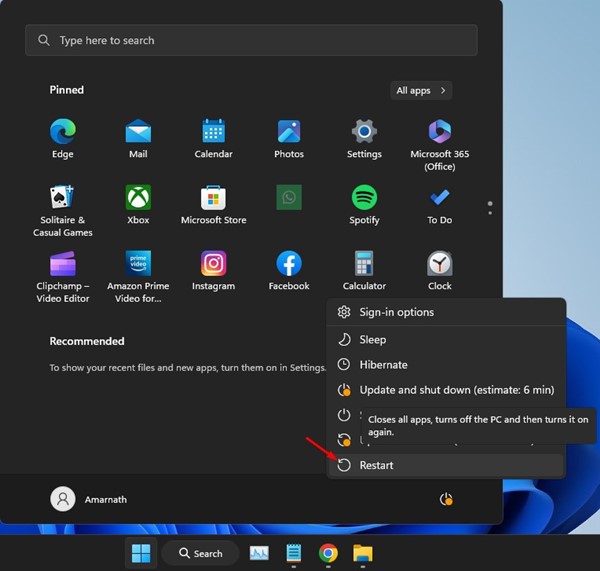
Ang’Content File Locked’na error sa Steam ay lumalabas habang nag-a-update ng isang partikular na laro, at ito ay medyo nakakainis. Kung nahihirapan ka rin sa error na ito, ipagpatuloy ang pagbabasa ng gabay hanggang sa katapusan. Sa ibaba, tinalakay namin kung ano ang ibig sabihin ng error na’Naka-lock ang file ng nilalaman’sa Steam at kung paano ito mapupuksa.
Ano ang ibig sabihin ng error na’Naka-lock ang File ng Nilalaman’sa Steam?
Ang aktwal na dahilan para sa paglitaw ng Content File Locked error ay hindi pa rin alam, ngunit karaniwan itong lumalabas habang ina-update ang mga laro.
Kapag lumilitaw ang error, pinipigilan nito ang mga user na i-update ang mga laro sa Steam, at nabigo ang proseso. Maaaring lumitaw ang error sa iba’t ibang dahilan, gaya ng nawawalang mga file ng laro, mga pahintulot, o mga problema sa hard drive.
8 Paraan para Ayusin ang error na’Content File Locked’sa Steam?
Dahil ang aktwal na dahilan ng error ay hindi pa rin alam, kailangan naming umasa sa isang pangunahing proseso ng pag-troubleshoot upang maayos ang error. Narito ang mga pinakamahusay na paraan upang ayusin ang Content file na naka-lock na Steam error.
1. I-restart ang iyong computer
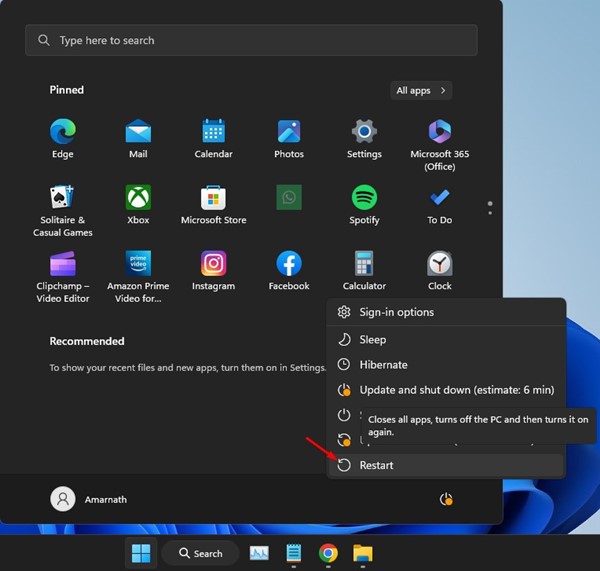
Maaari mong i-restart ang iyong computer upang malutas ang Content file locked error sa Steam.
Ang pag-restart ng iyong computer sa pana-panahon ay napaka mahalaga para sa wastong pamamahala ng memorya, pag-update ng pag-install, at pagkuha ng mga bagong feature.
Tatanggalin din nito ang mga bug o glitches na maaaring pumigil sa Steam client sa pag-update ng laro sa iyong operating system.
2. Huwag paganahin ang Windows Security Real-Time Protection
Ang susunod na pinakamahusay na bagay na maaari mong gawin upang malutas ang Steam error ay hindi paganahin ang real-time na proteksyon ng Windows Security. Narito kung paano i-disable ang Windows Security Real-Time na proteksyon.
1. Mag-click sa Windows Search at i-type ang Windows Security. Susunod, buksan ang Windows Security app mula sa listahan.
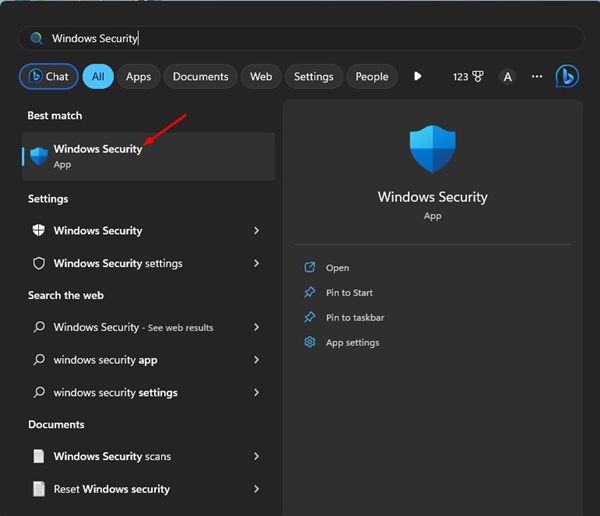
2. Kapag nagbukas ang Windows Security app, lumipat sa tab na Virus at Threat Protection.
3. I-click ang link na Pamahalaan ang Mga Setting sa proteksyon sa Virus at Banta.

4. Susunod,i-off ang toggle para sa Real-time na proteksyon.
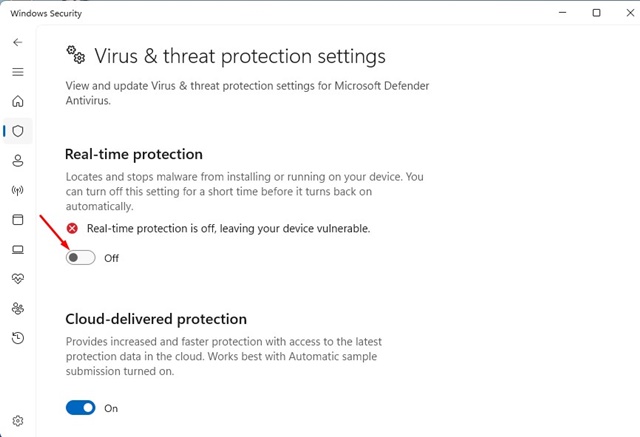
Iyon lang! Pagkatapos gawin ang mga pagbabago isara ang Windows Security at subukang i-update muli ang laro ng Steam.
3. Patakbuhin ang Steam Client bilang Administrator
Ang Steam Client ay maaaring mangailangan ng mga pribilehiyong pang-administratibo upang i-save ang ilang partikular na file ng pag-install ng laro. Kaya, pinakamahusay na patakbuhin ang Steam desktop client bilang isang administrator upang malutas ang potensyal na isyu.
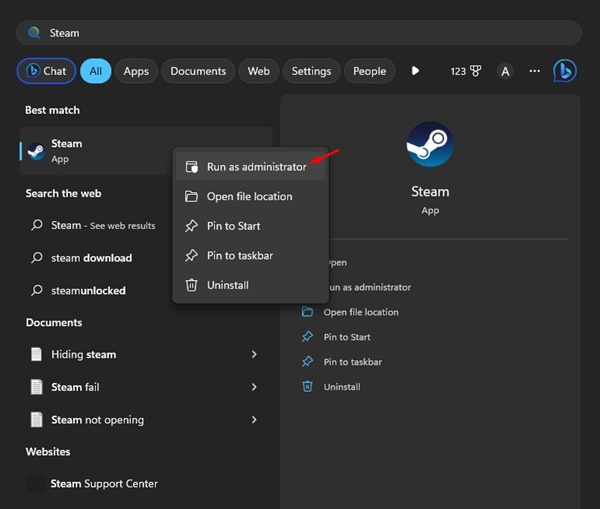 Mag-click sa Windows Search at i-type ang Steam. Susunod, mag-right click sa Steam desktop app at piliin ang Run as administrator. Sa prompt ng UAC, mag-click sa button na Oo.
Mag-click sa Windows Search at i-type ang Steam. Susunod, mag-right click sa Steam desktop app at piliin ang Run as administrator. Sa prompt ng UAC, mag-click sa button na Oo.
Iyon na! Ito ay kung paano mo mapapatakbo ang Steam desktop client bilang isang administrator upang malutas ang isyu.
4. I-disable ang Controlled Folder Access sa Windows Security
Ang Windows Security app ay may feature na tinatawag na ‘Controlled Folder Access’ na pumipigil sa mga app na baguhin ang mahahalagang folder. Minsan, maaaring pigilan ng Controlled Folder access ang Steam client na gumawa ng mga pagbabago (maglipat ng mga file mula sa server papunta sa iyong PC), na humahantong sa error na’Naka-lock ang file ng nilalaman.
Kaya, maaari mong subukang i-disable ang Kinokontrol na pag-access sa folder sa iyong device upang ayusin ang error sa Steam. Narito ang kailangan mong gawin.
1. Mag-click sa Paghahanap sa Windows at i-type ang Controlled Folder Access.
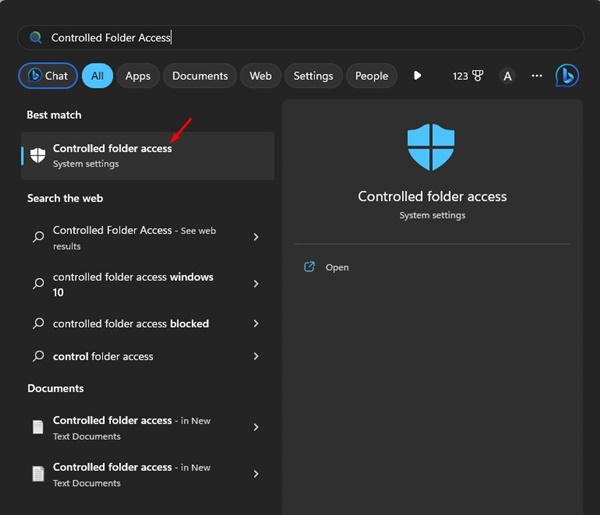
2. Susunod, buksan ang Controlled Folder access mula sa listahan.
3. Sa pahina ng Proteksyon ng Ransomware, i-off ang toggle para sa Controlled folder access.
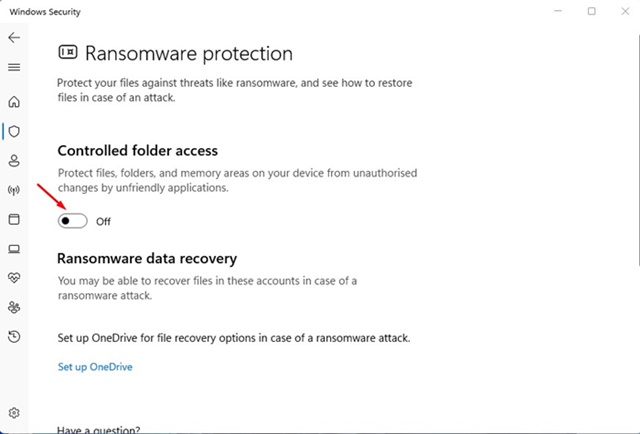
Iyon na! Idi-disable nito ang Controlled Folder access sa iyong PC at papayagan ang bawat app na gumawa ng mga pagbabago sa iyong system.
5. I-verify ang Integridad ng File ng Laro
Maraming user ng Steam ang nag-claim na ayusin ang error na’Naka-lock ang file ng nilalaman’sa pamamagitan lamang ng pag-verify sa integridad ng mga file ng laro. Narito kung paano mo mabe-verify ang integridad ng file ng laro na nagpapakita sa iyo ng error.
1. Ilunsad ang Steam at lumipat sa tab na Library.
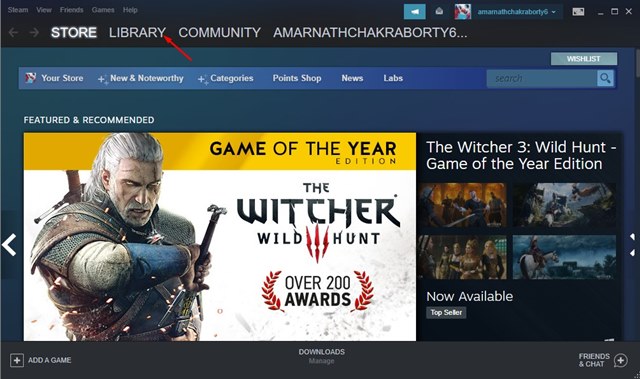
2. Mag-right-click ngayon sa larong nagpapakita sa iyo ng error at piliin ang Properties.
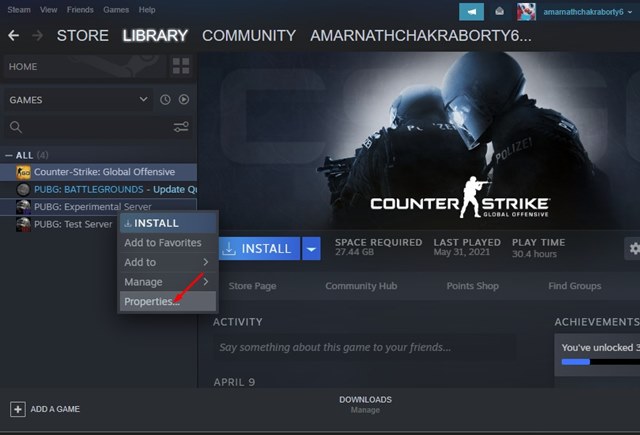
3. Sa screen ng Properties, lumipat saMga Lokal na File.
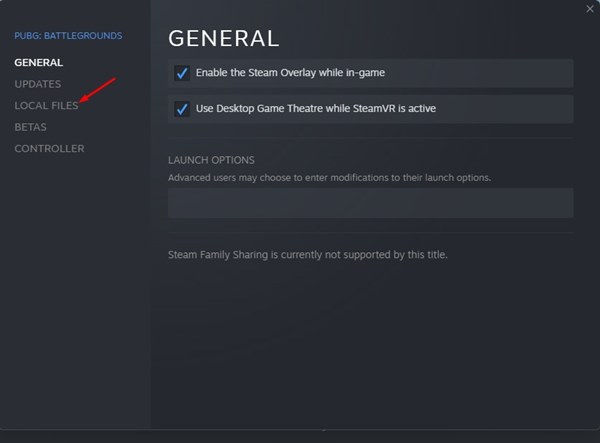
4. Sa Lokal na mga file, i-click ang I-verify ang integridad ng mga file ng laro.
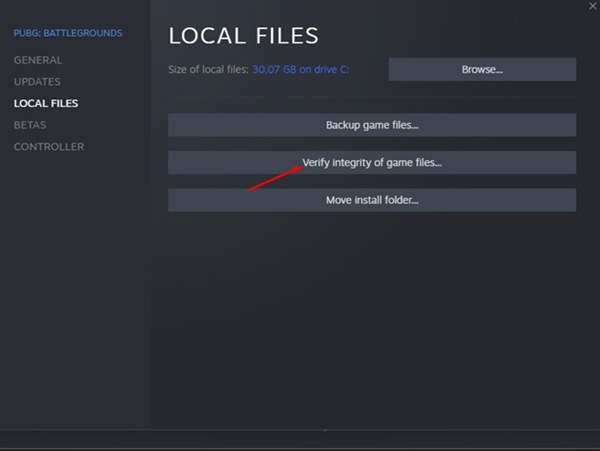
Iyon lang! Ito ay kung paano mo mabe-verify ang integridad ng file ng laro upang ayusin ang mga error sa Steam.
6. I-clear ang Steam Download Cache
Ang isang luma o sira na cache ay maaari ding maging dahilan para sa Content file locked Steam error. Kaya, maaari mong i-clear ang Steam cache upang malutas ang isyu. Narito ang kailangan mong gawin.
1. Ilunsad ang Steam client at piliin ang Steam > Mga Setting.
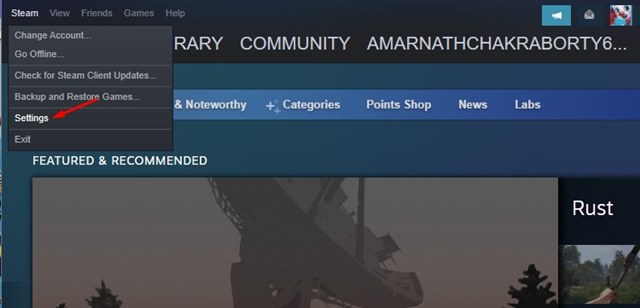
2. Sa Mga Setting, lumipat sa tab na Mga Download.
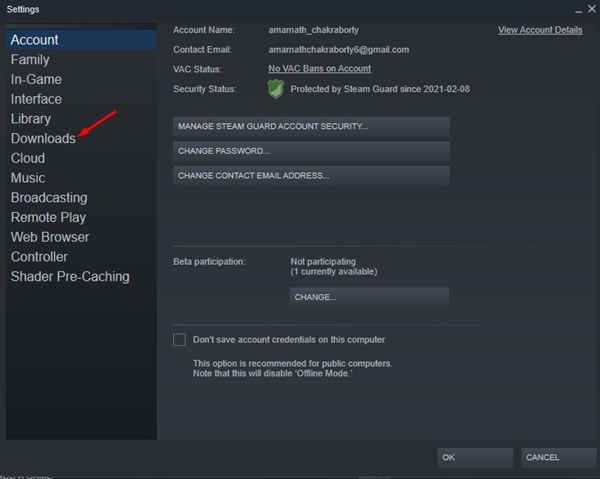
3. I-click ang opsyong I-clear ang cache ng pag-download sa Mga Download.
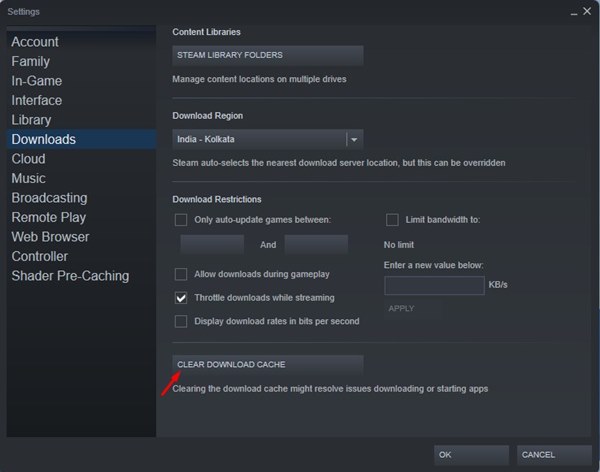
4. Ngayon, mag-click sa button na Ok sa confirmation prompt.
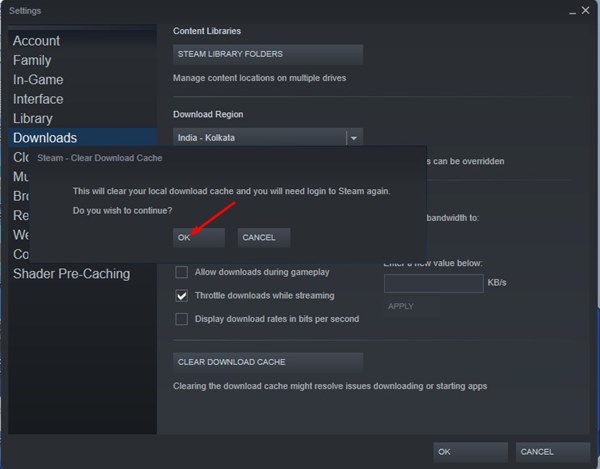
Iyon lang! Ito ay kung paano mo maaaring i-clear ang Steam download cache upang malutas ang error.
7. I-reset ang Mga Setting ng Network
Maraming user ng Steam ang nag-claim na ayusin ang error na’Naka-lock ang file ng nilalaman’sa pamamagitan ng pag-reset ng mga setting ng network ng kanilang PC. Kaya, maaari mo ring subukan iyon kung ang error ay hindi pa rin maayos. Narito ang kailangan mong gawin.
1. Mag-click sa Windows Search at i-type ang CMD. Susunod, mag-right click sa CMD at piliin ang Run as administrator.
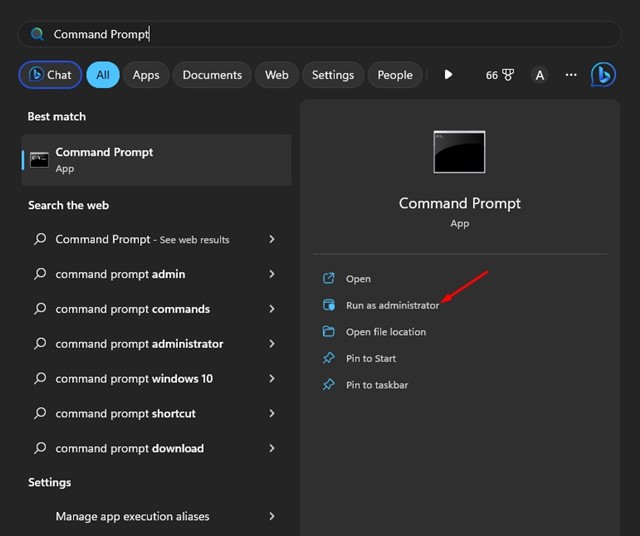
2. Kapag nagbukas ang Command Prompt, isagawa ang command na ibinigay sa ibaba:
netsh winsock reset 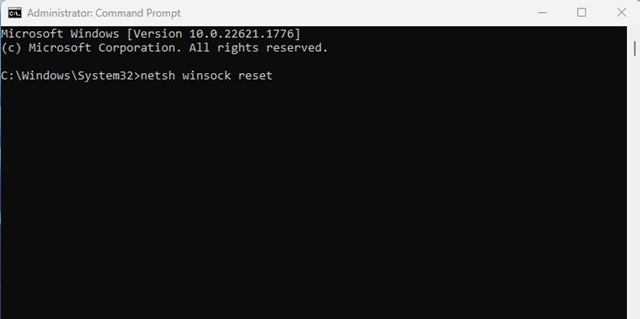
3. Susunod, i-restart ang iyong Windows computer.
Iyon na! Ire-reset nito ang mga setting ng network ng iyong PC. Pagkatapos ng pag-restart, ilunsad ang Steam at i-update muli ang laro.
8. Muling i-install ang Steam Client
Ang muling pag-install ng Steam client ay ang huling opsyon upang ayusin ang error. Napakadaling i-install muli ang Steam client sa Windows. Para diyan, sundin ang mga hakbang na ibinahagi sa ibaba.
1. Mag-click sa Paghahanap sa Windows at i-type ang Control Panel. Susunod, buksan ang Control Panel app mula sa listahan.
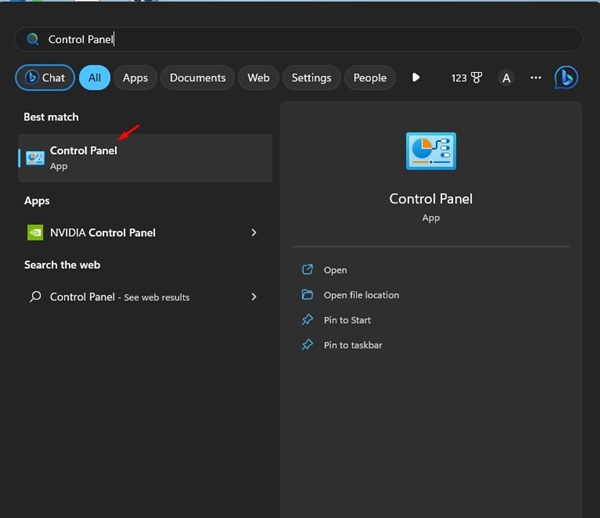
2. Sa Control Panel, piliin ang Programs and Features.
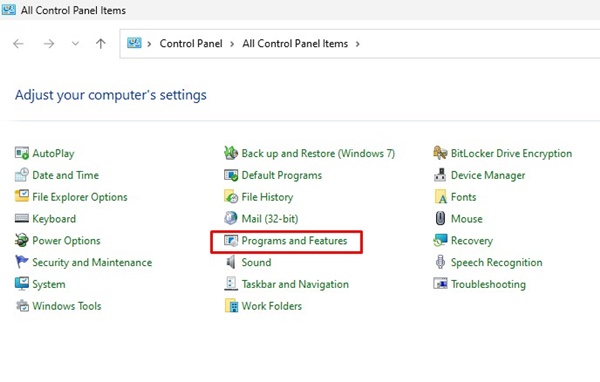
3. Ngayon mag-right click sa Steam at piliin ang I-uninstall.

4. Sundin ang mga tagubilin sa screen para i-uninstall ang Steam client.
5. Kapag na-uninstall, bisitahin ang opisyal na Steam site at i-download ang pinakabagong bersyon ng Steam client para sa iyong desktop.
Iyon na! Gaano kadaling i-install muli ang Steam client sa isang desktop.
Basahin din: Paano Lumabas Offline sa Steam
Ang error na’Content File Locked’sa Steam ay maaaring nakakadismaya dahil pinipigilan ka nitong i-update ang iyong mga paboritong laro. Gayunpaman, ang aming mga nakabahaging pamamaraan ay makakatulong sa iyong lutasin ang isyu. Kung hindi nakatulong ang mga pamamaraan, dapat kang makipag-ugnayan sa team ng suporta ng Steam para sa karagdagang tulong.
